Guadalinex desde el CD
Introducción.
Tanto la versión EDU como la versión 2004 (ciudadano) de Guadalinex son ejecutables desde el CD (LiveCD). Es decir, es posible trabajar con ellas sin necesidad de instalarlas previamente en nuestro equipo. Esta es una buena opción para acercarnos a Guadalinex y ver que tal se comporta ante nuestro ordenador en particular. Vamos a visualizar este proceso en la versión EDU, en la versión 2004 se haría de forma análoga.
Para que un ordenador funcione debe de cargar un sistema operativo (Windows, Linux, MacOS, ...). Este sistema operativo debe de estar alojado en un dispositivo físico, generalmente un disco duro o, como en el caso del LiveCD de Guadalinex, un CD-ROM. Es posible especificar una secuencia de dispositivos (secuencia de arranque) en los que el ordenador debe buscar el sistema operativo que le permita arrancar.
Algunos ejemplos de secuencias de arranque pueden ser:
- C only-> El ordenador busca el sistema operativo únicamente en el disco duro.
- A:,C:->El ordenador intenta cargar el sistema operativo desde el disco A y si no le es posible, lo intenta en el disco duro C. Si tuviésemos introducido un disco en A que no fuera un disco de sistema nos aparecería un mensaje de error pidiéndonos que cambiásemos dicho disco por uno de sistema.
- CD-ROM, C->El ordenador intenta, primero cargar el sistema operativo desde el CD-ROM y, si no lo consigue, intenta cargarlo desde C.
Esta secuencia de arranque se especifica en la BIOS del sistema y si nuestro ordenador no arranca desde el CD-ROM tendremos que entrar en la BIOS y modificar dicha secuencia. En el siguiente punto analizaremos cómo hacerlo.
Modificación de la BIOS.
- Para entrar en el BIOS encendemos nuestro
ordenador y observamos atentamente la pantalla. En algún momento deberá
aparecer un mensaje del tipo Press [tecla] for enter Setup,
donde [tecla] suele ser Del o su equivalente
en castellano Sup, aunque también podría ser una tecla
de función como F1 ó F2, por ejemplo.
Sigamos esta instrucción y presionemos la mencionada tecla.

- Tras esto entramos en el Menú Principal del BIOS.
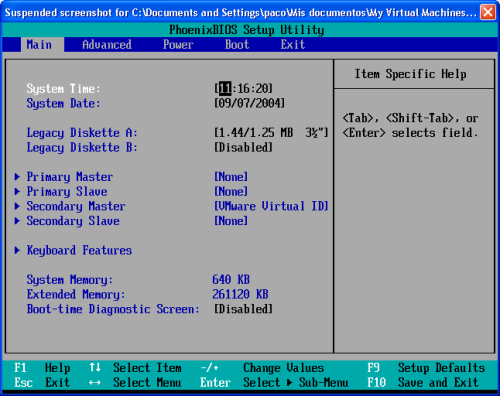
- Con las teclas de desplazamiento
del cursor inspeccionamos los diferentes apartados hasta encontrar
uno parecido a Boot sequence (secuencia de arranque)
y lo seleccionamos. Ahora tendremos que definir una secuencia que dé
prioridad al CD-ROM; bien, pulsando la barra espaciadora
o las teclas de RePág o AvPág (generalmente
la pantalla del menú ofrece alguna ayuda sobre qué teclas hay que pulsar
para cambiar las opciones).
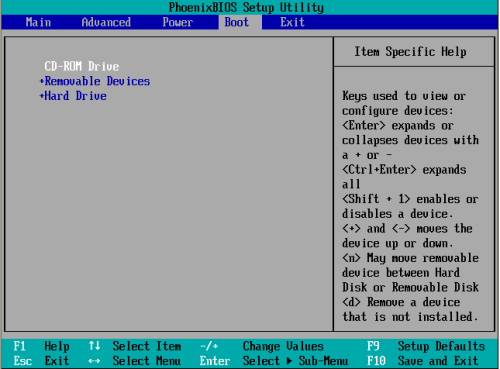
- Cuando lo hayamos conseguido, pulsamos la tecla Esc
sucesivas veces hasta volver a la pantalla del Menú Principal
y buscamos una opción para salir y guardar los cambios (Save
and Exit o similar). Tras salir de la BIOS el sistema se reiniciará y
, si el CD de Guadalinex se encuentra en la unidad de CD-ROM, ¡¡arrancará GUADALINEX!!
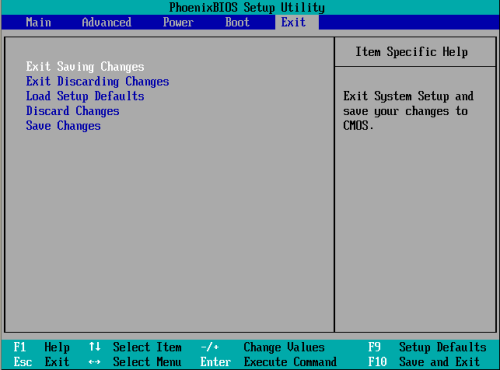
"Trastear" en la BIOS del sistema puede tener resultados catastróficos, por eso debemos estar seguros de que los cambios que hemos hecho son los que queríamos hacer. En caso de duda debemos salir de la bios sin realizar cambios y volver a intentarlo de nuevo.
Arrancando Guadalinex.
Una vez efectuada la modificación en la BIOS para permitir el arranque desde el CD-ROM, sólo tenemos que arrancar el ordenador con el CD de Guadalinex dentro de la unidad.
Si todo ha ido bien, veremos la pantalla del entorno gráfico de Guadalinex, Gnome, que indica que el sistema operativo se ha cargado perfectamente. Ya podríamos empezar a trabajar con él, sin necesidad de instalarlo en nuestro disco duro. Si deseamos instalarlo, tendremos que hacer doble clic sobre el icono Instalar GuadalinexEDU, o en Instalación de Guadalinex si estamos con el 2004. Pero eso será más adelante.
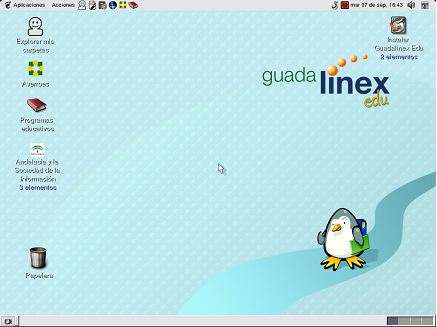
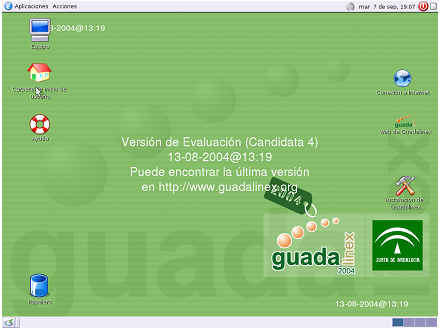
Algunos ordenadores antiguos no permiten el arranque desde el CD. Si este es nuestro caso, tendríamos que estudiar la posibilidad de realizar la instalación desde un disco (floppy) de arranque. El nuevo Guadalinex 2004 permite crear este disco desde Windows
Iniciando el arranque en modo experto (GuadalinexEDU).
Si tras realizar los pasos anteriores no conseguimos acceder al entorno gráfico es porque Guadalinex no ha detectado correctamente los componentes (especialmente el monitor y/o la tarjeta gráfica) de nuestro equipo. En este caso podemos probar a arrancar Guadalinex en modo experto.
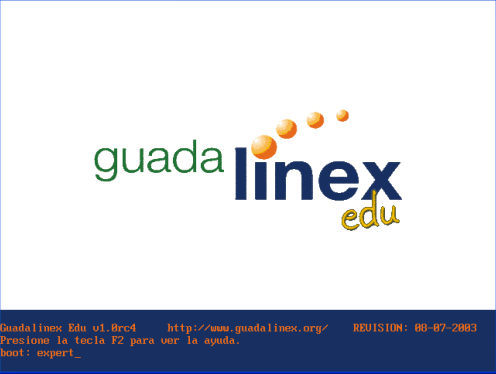
En la pantalla primera (cuando aparece el nombre del sistema operativo y se para), teclear expert. Entraremos en modo experto (modo texto).
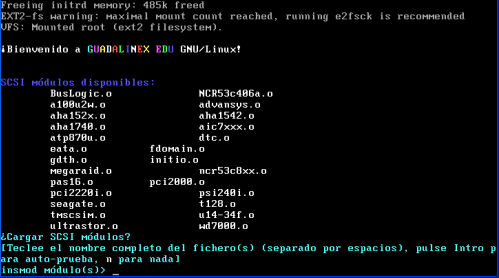
Aparecerá: insmod módulo(s)>. Tecleamos Enter.

¿Quiere cargar algún módulo adicional desde disquete? (y/n). Tecleamos n.
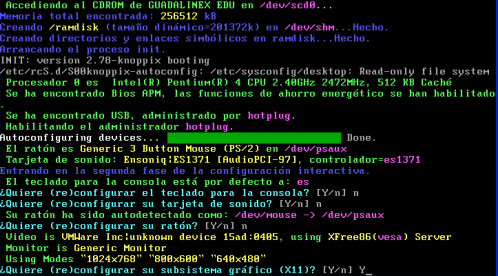
- ¿Quiere (re)configurar el teclado para la consola? (y/n). Tecleamos n.
- ¿Quiere (re)configurar la tarjeta de sonido? (y/n). Tecleamos n.
- ¿Quiere (re)configurar el ratón (y/n). Tecleamos n.
- ¿Quiere (re)configurar su sistema gráfico? (y/n). Tecleamos s.
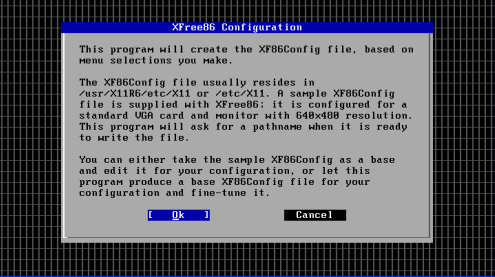
Xfree 86 Configuration OK / Cancel. Elegimos OK.
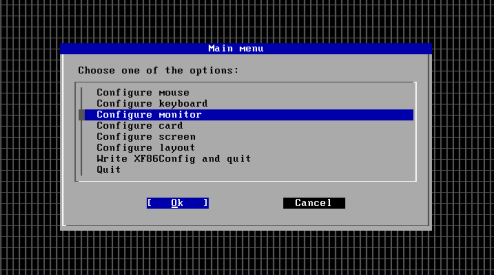
Main Menú con varias opciones. Seleccionamos Configure monitor y OK.
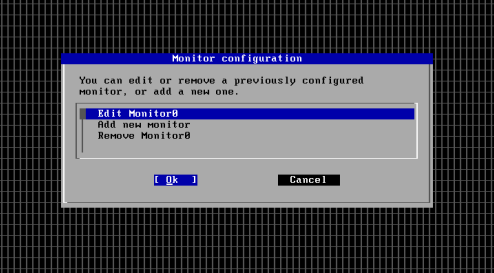
Edit monitor y OK.
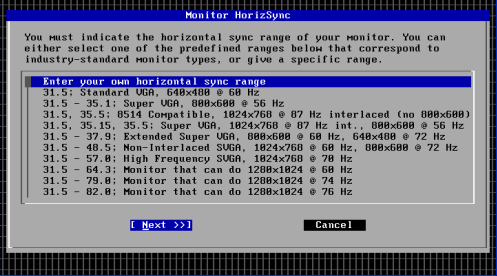
Enter your own horizontal sinc range y pulsamos Enter ( o escogemos una de la lista).
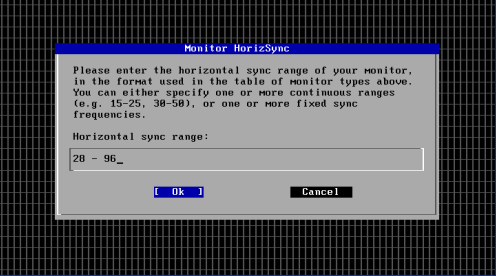
Introducimos el rango para horizontal range manualmente y OK.
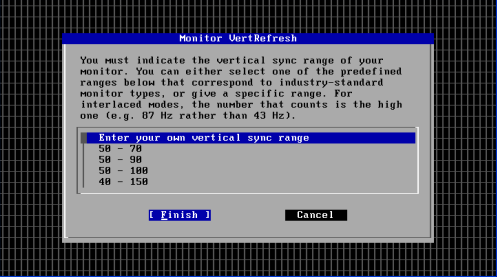
Vert refresh. Enter your own vertical sync range. Pulsamos Enter (o escogemos una de la lista).
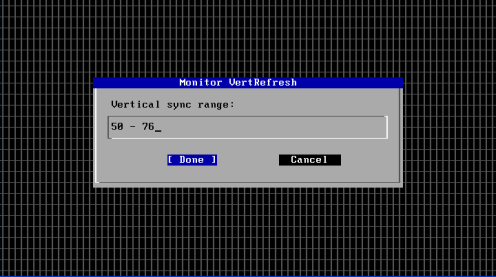
Introducimos el rango para Veritcal sync range manualmente y Done.
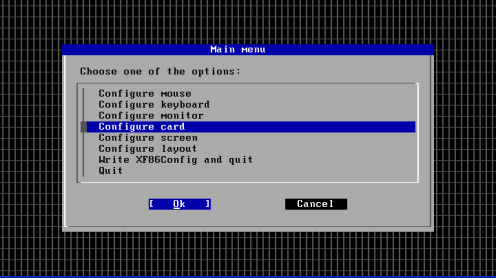
Configure card. Pulsamos Enter.
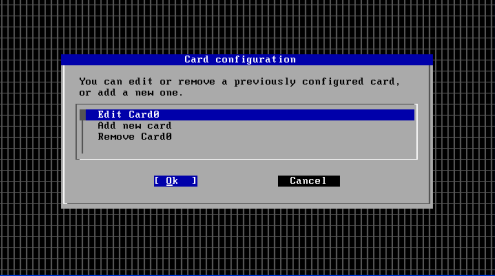
Edit card 0. Pulsamos Enter.
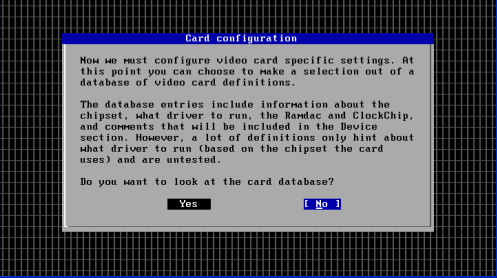
Do you want to look at the card database? (y/n). Seleccionamos Yes.
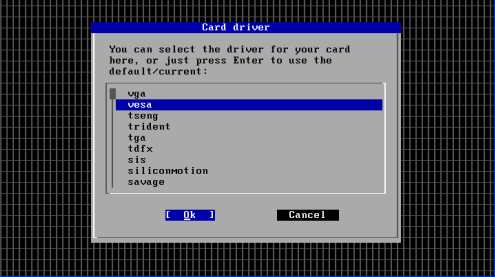
Seleccionamos el modelo de nuestra tarjeta de vídeo. (En caso de duda, VESA debería funcionar).
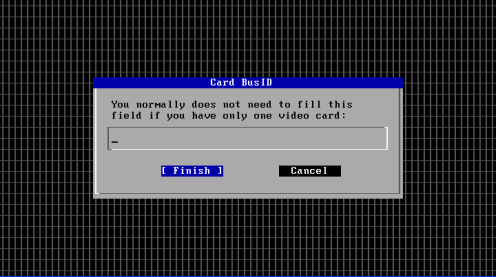
Pulsamos Finish.

Configure screen. Pulsamos Enter.
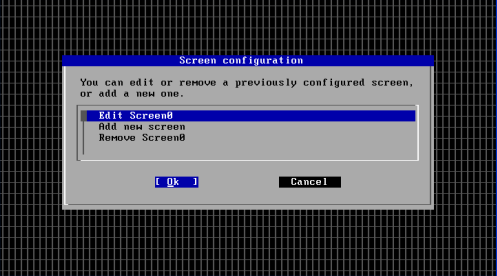
Seleccionamos screen0 y aceptamos.

Seleccionamos el número de colores con el que trabajar.
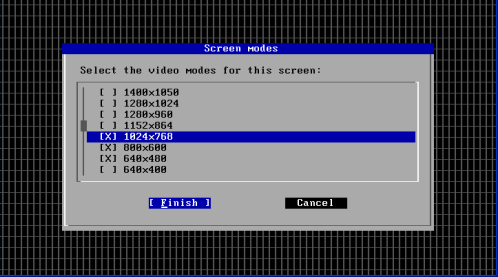
Seleccionamos las resoluciones de pantalla que deseemos, luego podremos optar entre estas con las combinaciones de teclas CTRL + para aumentar o CTRL - para disminuir la resolución.
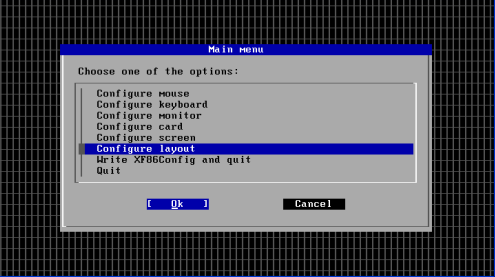
Prescindimos de esta opción y pasamos a la siguiente pulsando en el teclado la flecha hacia abajo.
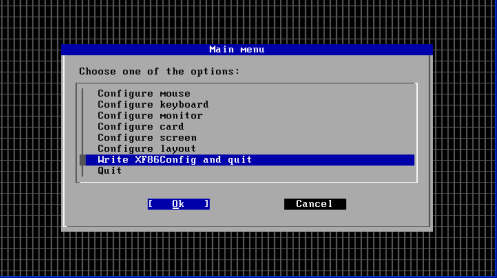
Pulsamos ok, con lo cual estaremos aceptando los cambios y probamos si arranca el sistema. De no ser así deberíamos repetir los pasos anteriores seleccionando opciones más adecuadas.
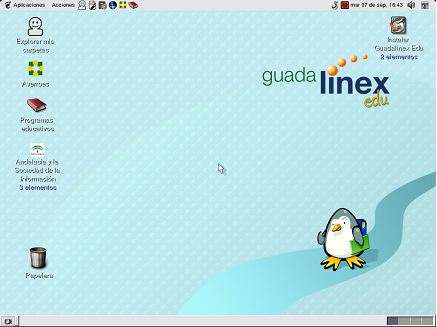
Una vez que hemos conseguido ver la pantalla de Gnome estamos en condiciones de trabajar con Guadalinex o proceder a instalarlo en nuestro disco duro.
Arranque en modo experto en Guadalinex 2004.
El arranque en modo experto de Guadalinex 2004 es algo distinto, se realiza pasándole al nucleo una serie de parámetros (cheatcodes) antes de arrancar. En la pantalla de arranque, si pulsamos F2 nos aparecerá un menú en el que dos de sus opciones nos informan de algunos parámetros que podemos pasar al núcleo y cómo hacerlo.

Pulsando F6 veremos algunos ejemplos de parámetros que podemos pasar al nucleo para controlar el arranque.
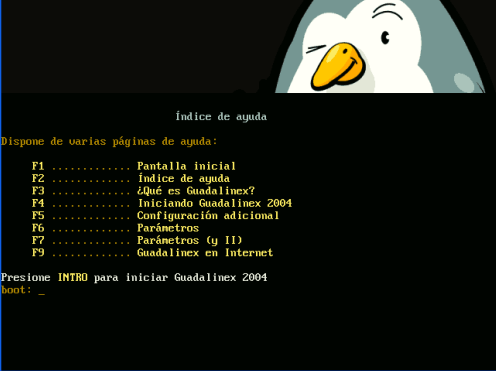
Los ejemplos se centran en el entorno gráfico que suele ser la principal fuente de problemas. Así, para arrancar con una resolución de 800x600, tendremos que escribir, a continuación de boot:, guadalinex 800x600.

En la segunda pantalla, pulsando F7, veremos algunos otros parámetros. De ellos, el más importante es failsafe, una opción preconfigurada para ordenadores con problemas. Si queremos arrancar con esta opción, debemos escribir, a continuación de boot:, guadalinex failsafe.

Al pulsar Intro, comienza el proceso de arranque. Y si todos va bien accederemos al entorno gráfico de Guadalinex 2004.
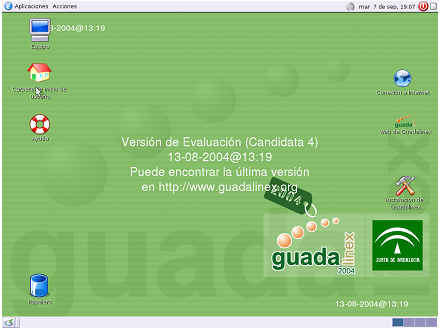
En los apéndices encontrarás una lista con todos los parámetros que es posible pasarle al nucleo de Guadalinex2004 (kernel 2.6.5) para controlar su arranque.
Rafael Bracho López
Carlos Luque
Paco España Pérez



